ワーキングエリア内でのトランスフォーム変形
作業領域内のキャラクターやプロップにトランスフォームキーを設定したい場合は、マウスドラッグとトランスフォームツールメソッドを使うだけです。
キャラクターやプロップを選択すると、自動的にトランスフォームのハンドルボックスが表示されます。
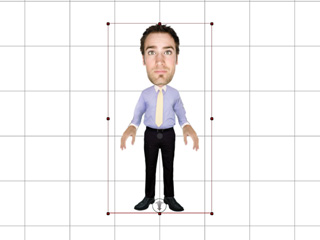
マウスの左ボタンでクリックして別のエリアへドラッグすると、さまざまなトランスフォーム変形が実行され、トランスフォームキーが追加されます:
-
ボックス内でドラッグ:作業領域内での移動。
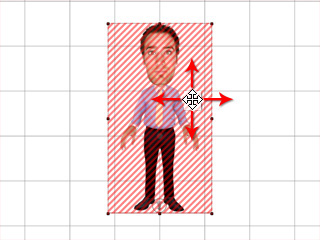
-
アイコン
 上でドラッグ:Z軸方向の移動。
上でドラッグ:Z軸方向の移動。
-
ボックスの外側でドラッグ:キャラクターやプロップを回転。
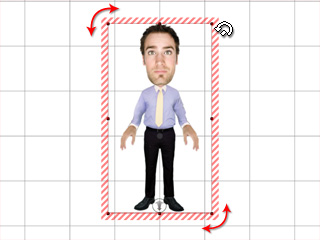
- 4つのサイドポイントをドラッグ:キャラクターやプロップのサイズ変更。
-
4つのコーナーポイントをドラッグ:キャラクターやプロップの縦横比率を保ったままサイズを変更。
4つのコーナーポイントはエレメントの比率を変えずに拡大縮小しますが、サイドポイントの拡大縮小は比率が変更されることにご注意ください。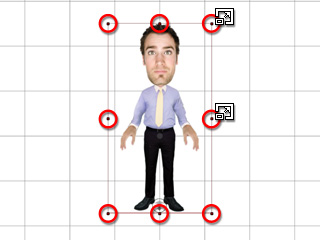
トランスフォームキーに正確な値を設定する必要がある場合は、キャラクターやプロップを選択し、プロパティバーでパラメータを調整するだけで可能です。

- X、Y、Z:これらの値を入力してキャラクタやプロップの位置を決定します。
- W、H:これらの値を入力してキャラクタやプロップの幅と高さを決定します。
-
 比率をロック/ロック解除:このボタンを押して、縦横比を維持のオン/オフを交互に切り替えることができます。
比率をロック/ロック解除:このボタンを押して、縦横比を維持のオン/オフを交互に切り替えることができます。
- R:値を入力してキャラクタやプロップの向きを決定します。
-
 と
と  ボタンを切り替えて、パスをカーブから直線に変更します。
ボタンを切り替えて、パスをカーブから直線に変更します。 -
 ゼロキー:このボタンをクリックすると、ニュートラル変換キー(値 0)をパネルの各数値フィールドに設定します。
ゼロキー:このボタンをクリックすると、ニュートラル変換キー(値 0)をパネルの各数値フィールドに設定します。
